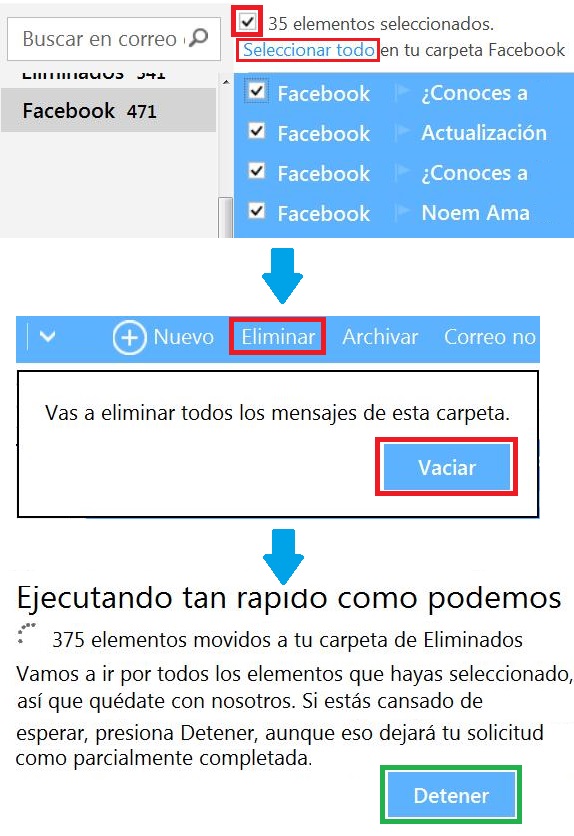Si recibimos grandes cantidades de correos no deseados puede resultar de utilidad vaciar la carpeta de spam en Outlook.com rápidamente. Estamos hablando de una simple acción que va a eliminar todos los mensajes en la carpeta denominada Correo no deseado dejándola limpia por completo.
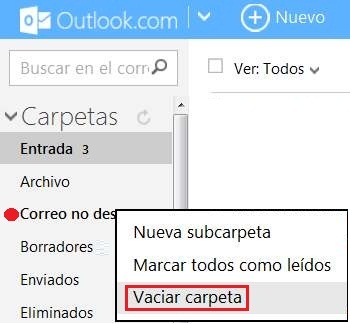
Esta acción puede ser utilizada en cualquier caso y desde cualquier carpeta en la que nos encontremos actualmente. En otras palabras, podemos decir que al limpiar la carpeta de correo no deseado no será necesario ingresar en la misma para lograr tal fin.
Toma en cuenta antes de vaciar la carpeta de spam
Con respecto a vaciar la carpeta de spam en Outlook.com debemos decir que resulta muy simple de llevar a cabo. Sin embargo, esto puede ser una desventaja ya que podemos estar eliminando correos que haya sido considerados como spam erróneamente. En tal caso siempre será conveniente es dirigirnos a la carpeta de correo no deseado y visualizar los mensajes que allí estén almacenados antes de realizar la limpieza.
Si verificamos que los correos no deseados son numerosos y provienen de pocos remitentes siempre podremos recurrir a bloquear los mediante la opción que se denomina precisamente «Remitentes seguros y bloqueados». Esta opción de configuración puede ser accedida desplegando el menú con forma de rueda dentada y luego pulsando el ítem «Opciones» (anteriormente conocido como «Más opciones de configuración de correo»).
¿ Cómo vaciar la carpeta de spam ?
El primer paso para vaciar la carpeta de spam en Outlook.com es iniciar sesión con nuestra casilla de correo en dicho servicio. Utilizaremos aquella casilla que utilizamos más frecuentemente o, puntualmente, la que deseamos limpiar de correos no deseados.
Una vez listos, directamente desde la bandeja de entrada, cualquier otra carpeta e incluso las vistas rápidas pulsaremos clic derecho sobre la carpeta «Correo no deseado». A continuación veremos como aparecen diferentes opciones en un menú contextual, nos interesa la última opción denominada «Vaciar carpetas» y que seleccionaremos para seguir adelante.
El vaciado no se lleva a cabo de manera inmediata sino que requiere una confirmación mediante un mensaje que aparecerán en pantalla. Allí pulsamos «Vaciar» para que la limpieza tome efecto.
En caso de que el número de correos no deseados sea excesivamente alto el procedimiento puede tardar algunos segundos en completarse. De otra manera se ejecutará y finalizará de manera inmediata dando por concluido así el vaciado.
Esta es la forma que Microsoft nos ofrece para vaciar la carpeta de spam en Outlook.com facilitando el ordenamiento de nuestro espacio de trabajo en dicho servicio.